Ganz gleich, ob Sie ein Buch skizzieren, Workflows erstellen oder ein Brainstorming für eine Kundenreise durchführen - Sie verwenden ein Diagramm, um die Aufgabe zu erledigen.
Diagramme sind ein wichtiges Hilfsmittel zur visuellen Darstellung von Informationen und erleichtern die klare Kommunikation von Ideen in Teams, Abteilungen und sogar ganzen Geschäften!
Wir alle nehmen Informationen unterschiedlich auf, und mit dem Aufkommen von digitalen Whiteboards und Diagramm-Tools, und Flussdiagrammen verstehen immer mehr Manager die Notwendigkeit, hochgradig visuelle Software in ihr technisches Paket aufzunehmen, um jedes Mitglied in seiner produktivsten Arbeit zu unterstützen.
zwei der beliebtesten Tools in dieser Kategorie sind Draw.io und Lucidchart.
Aber nur weil sie zu den am häufigsten verwendeten Programmen gehören, heißt das noch lange nicht, dass sie die besten auf dem Markt oder für Ihr Team sind - und um dieses Problem zu lösen, sind Sie hier genau richtig!
Folgen Sie uns und erfahren Sie alles, was Sie über Draw.io und Lucidchart wissen müssen, mit detaillierten Aufschlüsselungen der wichtigsten Features, Anwendungsfälle und Preise. Außerdem erhalten Sie Zugang zu einer weiteren anpassbaren und dynamischen Diagrammsoftware, die jede Lücke füllt, die Draw.io und Lucidchart offen lassen.
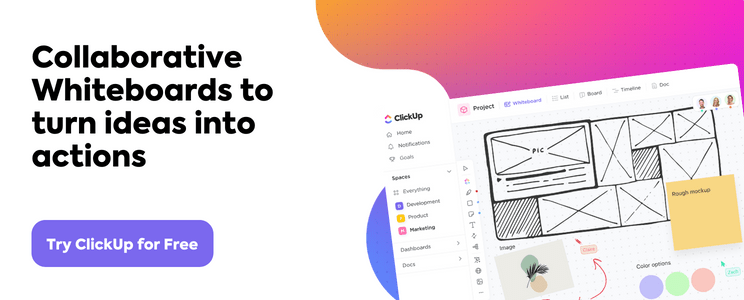
Was ist Draw.io? Draw.io ist eine leistungsstarke Diagrammsoftware die Teams bei der Zusammenarbeit mit Diagrammen unterstützt. Mit seinen benutzerfreundlichen Features können Benutzer schnell professionell aussehende Visualisierungen erstellen, um ihre Projekte und Kommunikation zu unterstützen.
Draw.io bietet eine intuitive Oberfläche zum Entwerfen und Erstellen hochwertiger Diagramme mit verschiedenen Elementen wie Formen, Pfeilen, Tabellen, Textfeldern und Bildern. Darüber hinaus enthält die Software einen großen Bereich integrierter Vorlagen, um den Prozess der Diagrammerstellung zu vereinfachen.
Draw.io erleichtert Teams die gemeinsame Arbeit an komplexen Diagrammen, indem es mehreren Personen die Online-Zusammenarbeit in Echtzeit ermöglicht. Mit diesem Feature können Benutzer ganz einfach Objekte zu einem Diagramm hinzufügen, dessen Inhalt bearbeiten oder Kommentare und Anmerkungen hinzufügen.
Alle Änderungen werden sofort in die freigegebene Version des Diagramms übernommen, so dass jeder genau weiß, was gerade passiert. 👥
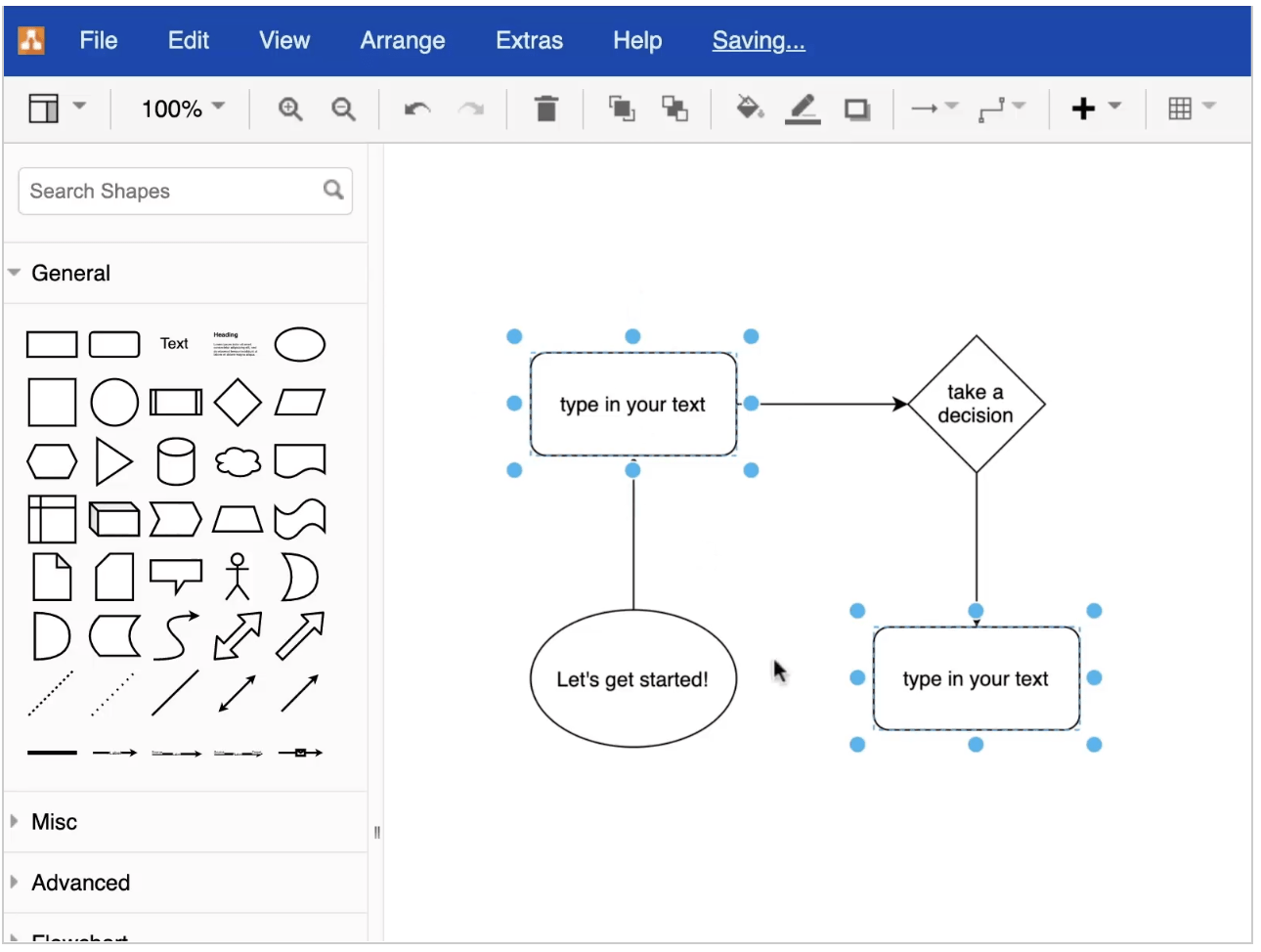
über Zeichnen.io
Was ist Lucidchart? Lucidchart ist eine Online
diagramm- und Visualisierungstool das es Teams leicht macht, visuelle Darstellungen ihrer Ideen zu erstellen und freizugeben. Mit Lucidchart können Teams schnell professionell aussehende Diagramme erstellen und kumulative Flow-Diagramme in wenigen Minuten - keine künstlerischen Fähigkeiten oder Code erforderlich.
Von Flussdiagrammen und Netzwerkdiagrammen bis hin zu organigrammen und Projektplänen ermöglicht Lucidchart Teams, komplexe Informationen auf leicht verständliche Weise zu visualisieren. Mit echtzeit-Zusammenarbeit features können Teammitglieder gemeinsam an einem Dokument arbeiten und so einen rationalisierten Workflow mit Klarheit und Orientierung schaffen.
Lucidchart lässt sich auch in gängige Software wie Jira, Confluence und Google Apps integrieren und ist dadurch noch einfacher zu nutzen. Mit Lucidchart können Teams schneller arbeiten und bessere Entscheidungen treffen. ✨
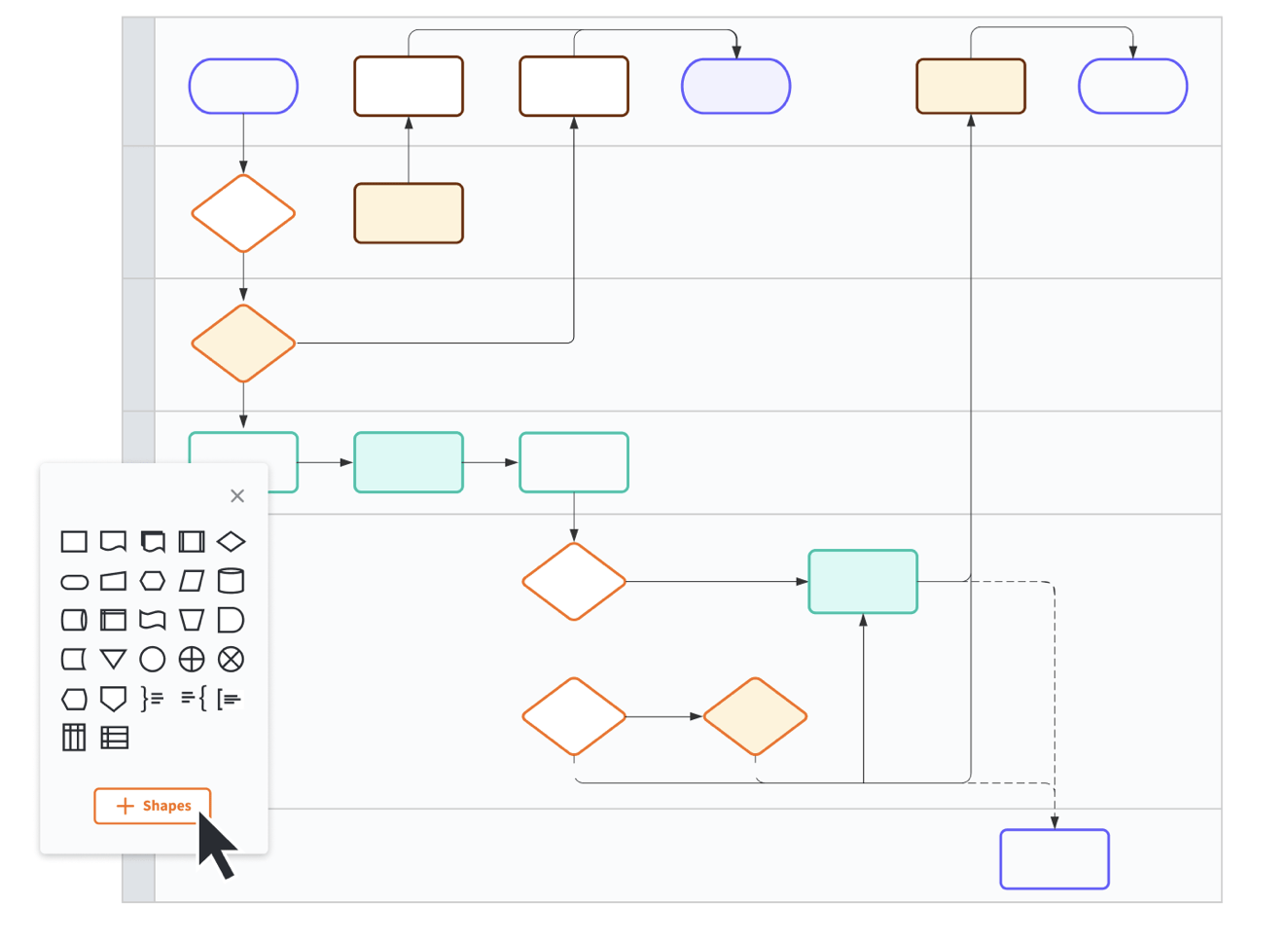
über Lucidchart Sind Sie bereit, einige technische Fragen zu erledigen? Lassen Sie uns einen Feature-Vergleich zwischen Draw.io und Lucidchart durchführen. Wie unterscheiden sie sich voneinander? Beide Tools sind großartige Optionen für die Gestaltung schöner Diagramme. Durch ihre Bearbeitungstools sind sie jedoch für bestimmte Aufgaben besser geeignet.
Sehen Sie sich diese an *Kontextdiagramm-Vorlagen* !
Draw.io vs. Lucidchart: Feature-Vergleich
Die Verwendung eines Diagramm-Tools wie Draw.io oder Lucidchart ist wie das Erlernen einer neuen Sprache. Beide Tools bieten ähnliche Features und Vorteile, aber jedes hat seine einzigartige Struktur. Das Erlernen eines dieser Diagramm-Tools ist wie das Beherrschen jeder anderen Sprache: Es erfordert Übung und Geduld, aber die Belohnung ist es wert!
Vorlagen
Draw.io ist ein unglaublich leistungsfähiges tool für die Erstellung von Flussdiagrammen, Diagrammen und anderen visuellen Inhalten. Allerdings kann das Erlernen der Benutzeroberfläche eine Herausforderung sein, da es so viele Features und Menüs zu erkunden gibt. 🎒
Wenn Sie mit einem komplizierten Diagramm arbeiten und schnell Objekte einfügen oder Elemente verschieben müssen, ist es außerdem hilfreich, wenn Sie die Elemente oder Formen kennen, damit Sie nicht durch das gesamte Menü blättern müssen. 🖱
All diese erforderlichen Schritte können Draw.io für erstmalige Benutzer, die keinen technischen Hintergrund haben, überwältigend erscheinen lassen.

über Zeichnen.io Entdecke mehr_ mind map examples !
Lucidchart unterscheidet sich von Draw.io dadurch, dass es eine moderne, intuitive Benutzeroberfläche hat, die von jedem genutzt werden kann, um brainstorming oder Planen. Egal, ob Sie ein Designer, Marketer oder ein Student sind, der gerade erst mit visuellen Collaboration-Tools anfängt, Lucidchart macht die benutzerdefinierte Anpassung von Vorlagen einfacher als Draw.io.
Die Vorlagengalerie von Lucidchart organisiert Hunderte von Vorlagen nach Kategorien. Einige Kategorien sind Brainstorm Ideas, Fun, Plan, und Increase Sales Efficiency. Die Sammlung von Vorlagen gibt jedem die Möglichkeit, schnell mit einem Diagramm zu beginnen, ohne sich um die Auswahl von Farben oder Schriftarten kümmern zu müssen.

über Lucidchart Gewinner: Lucidchart! 🏅
Lucidchart bietet einen großen Bereich von Vorlagen für persönliche Diagramme und Diagramme für die Arbeit.
Bonus: Microsoft Visio Vs Lucidchart !
Funktionen zum Importieren und Exportieren von Dateien
Draw.io macht die Arbeit mit verschiedenen Dateiformaten einfach. Mit den Import- und Exportfunktionen können Sie die von Ihnen erstellten Zeichnungen, Diagramme und Flussdiagramme bequem von einem Format in ein anderes übertragen. Wenn Sie ein Diagramm ausdrucken möchten, können Sie wählen, ob es auf eine oder mehrere Seiten passen soll.
Hier sind die verfügbaren Dateiformate von Draw.io:
Tabelle der Draw.io Import- und Export-Dateiformate
| Import Formate | Export Formate |
|---|---|
| .xml (Draw.io) | VSDX (Microsoft Visio) |
| .gliffy (Gliffy) | JPEG |
| .json (Lucidchart) | SVG |
| .vsdx (Microsoft Visio) | |
| .png (mit XML) | PNG |
| .jpeg | HTML |
| .svg | XML |
| .csv | URL |
Hier sind die verfügbaren Dateiformate von Lucidchart:
Tabelle der Import- und Exportformate von Lucidchart
| Import Formate | Export Formate |
|---|---|
| /href//blog?p=52222Microsoft Visio (.vdx, .vsdx, und .vsd)/%href/ | Microsoft Visio 2010 (VDX) oder VSDX |
| OmniGraffle (.graffle, .graffle.zip) | CSV von Formdaten |
| Gliffy (.gxml, .gliffy) | JPEG |
| Draw.io (.xml) | SVG |
| PNG |
Gewinner: Wahl des Spielers! ♠️
Je nachdem, welche Anwendungen Sie verwenden, bieten Draw.io oder Lucidchart eine Vielzahl von Formaten an, um Daten von einem Programm in das andere zu übertragen.
Tools für die Bearbeitung
Die Bearbeitungstools von Draw.io bieten eine intuitive Möglichkeit, detaillierte Diagramme, Flussdiagramme und Pläne zu erstellen. Mit einer umfangreichen Elementbibliothek können Sie Formen benutzerdefiniert anpassen, Elemente gruppieren, Text hinzufügen und vieles mehr. Darüber hinaus können Sie Farben und Stile auf Ihre Diagramme anwenden, um sie übersichtlicher zu gestalten und ihre visuelle Wirkung zu verstärken. 🤩
Die Vielseitigkeit der Bearbeitungstools von Draw.io macht es ideal für technische und konstruktive Diagrammprojekte. Von einfachen Skizzen bis hin zu komplexen Illustrationen, es gibt immer eine Form oder Linie, die perfekt für Ihr Diagramm ist!

über Zeichnen.io Die Benutzeroberfläche von Lucidchart und die Funktionen zum Ziehen und Ablegen machen die Erstellung von Diagrammen einfach und ermöglichen die einfache Größenänderung und Manipulation von Formen. Teams können außerdem in Echtzeit an demselben Dokument zusammenarbeiten und Arbeitsversionen des Diagramms sehen, während sie Fortschritte machen! 🌱
Lucidchart verfügt über eine Bibliothek mit integrierten Objekten wie Pfeilen, Linien und Diagrammen, die Teams schnell zur Veranschaulichung ihrer Ideen verwenden können. Auf diese Weise kann jeder die Stärken und Schwächen seiner Organisation visualisieren und Maßnahmen ergreifen.
Schließlich stellt Lucidchart den Benutzern detaillierte Analysen ihrer Diagramme zur Verfügung, so dass Teams Veränderungen im Laufe der Zeit leicht nachverfolgen können. Dies hilft ihnen, Trends zu erkennen, bevor sie eskalieren, und macht das Aufspüren von Problemen einfacher denn je. Mit den Bearbeitungstools von Lucidchart können Teams ihre Prozesse visualisieren und datengestützte Entscheidungen schneller treffen.

über Lucidchart Gewinner: Lucidchart! 🛠
Es gibt eine steile Lernkurve, um das Menü und die Features von Draw.io zu verstehen.
Letztendlich sind Draw.io und Lucidchart umfassende Diagramm-Tools, die ihren Benutzern einen Wert bieten. Draw.io ist eine gute Wahl für diejenigen, die eine technische, geschäftsorientierte Lösung benötigen, während Lucidchart ideal für diejenigen ist, die zusätzliche Funktionen wie Live-Zusammenarbeit und eine einfache Schnittstelle benötigen. Mit beiden Anwendungen können Sie visuell beeindruckende Diagramme erstellen!
Draw.io vs Lucidchart: Preisgestaltung und Sicherheit
Die Erkundung der Preispläne und Sicherheits-Features von Draw.io und Lucidchart kann einer Schatzsuche gleichen. Beide Produkte bieten umfassende Tools, die auf Ihre Bedürfnisse und Ihr Budget zugeschnitten sind, wobei einige Optionen zusätzlichen Schutz und Seelenfrieden bieten. Schauen wir sie uns genauer an! 🔎
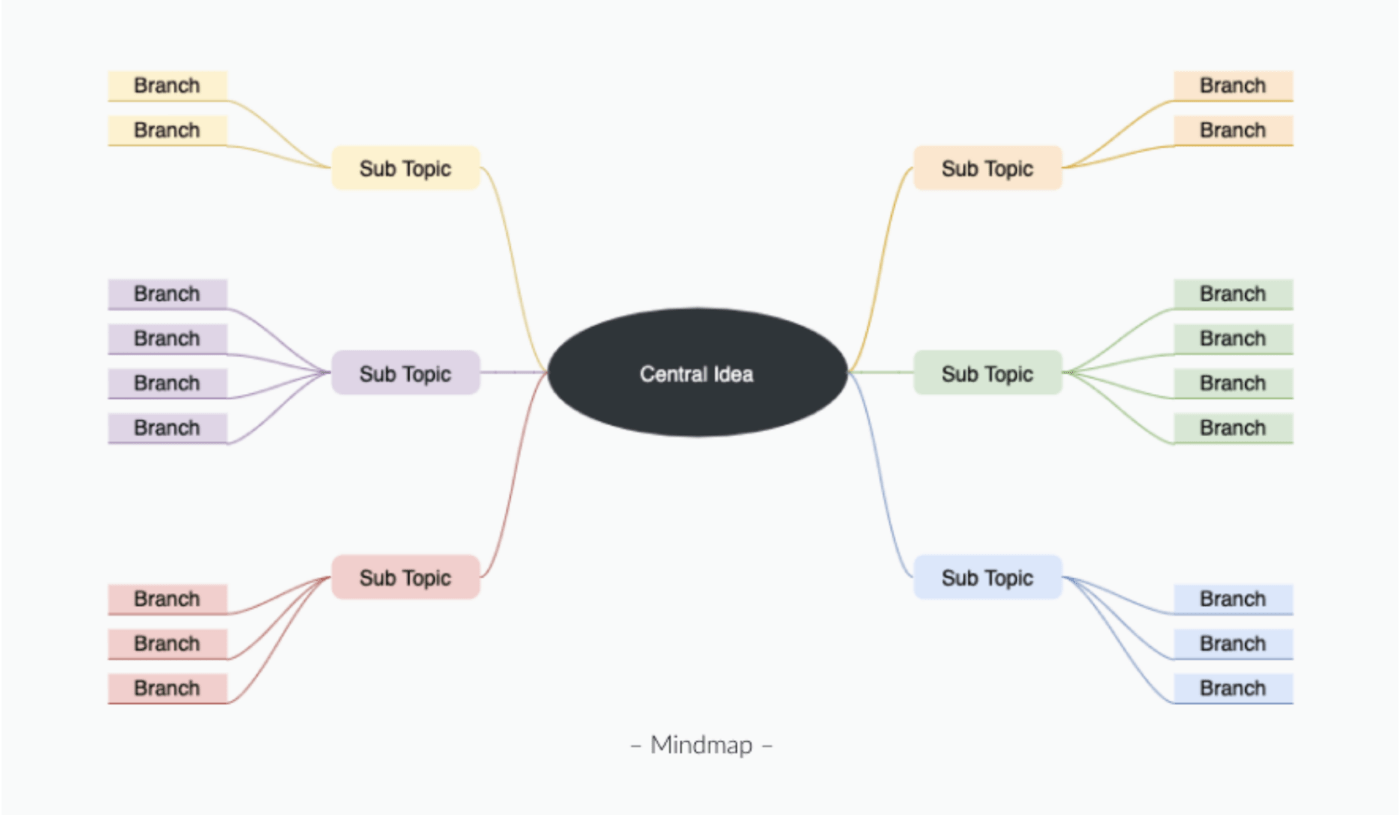
über Zeichnen.io
Pläne zur Preisgestaltung
Während Draw.io und Lucidchart beide kostenlose Pläne anbieten, die sich für die gelegentliche Nutzung eignen, kann ein Upgrade auf einen kostenpflichtigen Plan mehr Features für den täglichen Gebrauch eröffnen.
Draw.io Preise
Besuchen Sie den Atlassian Marketplace für weitere Preisdetails und Features. Beispiele für die Preisgestaltung:
- Kostenlose Version
- Bis zu 10 Benutzer
- Cloud Plan
- $15/Monat für 20 Benutzer
- $450/Monat für 2.000 Benutzer
- Rechenzentrum Plan
- 6.000 $/Monat für 500 Benutzer
- $10.000/Monat für 2.000 Benutzer
- Server Plan
- Kontaktieren Sie Draw.io für Preise
Lucidchart Preise
- kostenlose Version
- 3 bearbeitbare Lucidchart-Dokumente
- 60 Formen pro Lucidchart-Dokument
- 100 Vorlagen
- Individueller Plan ($7.95)
- Unlimited bearbeitbare Dokumente
- Unlimited Objekte pro Dokument
- 1 GB Speicher, und mehr
- Team Plan ($9.00/Benutzer)
- Passwortgeschützte Veröffentlichung
- Kommentierung
- Revisionshistorie mit Versionierung, und mehr
- Enterprise-Plan (Kontaktieren Sie Lucidchart für Preise)
- Team Ordner
- Anpassbarer Status der Dokumente
- SAML-Authentifizierung und mehr

über Lucidchart Suchen Sie nach einer Datenbanklösung, die alles bietet? Suchen Sie nicht weiter als ClickUp! Es ist die perfekte Plattform für Produktivität mit Flexibilität, benutzerdefinierter Anpassung und Sicherheit - genau das, was Sie brauchen, um Ihr Team zu unterstützen. ⚡️
Meet ClickUp - Das ultimative Diagramming Tool
Sowohl Draw.io als auch Lucidchart können Ihrem Team helfen, visuelle Praktiken in Ihre täglichen Projektmanagement-Prozesse zu integrieren, aber Sie müssen sich immer noch auf andere Tools stützen, um Ihre Idee über die Ziellinie zu bringen.
Außer Sie verwenden ClickUp . 🙂

Planen und organisieren Sie Projekte, Ideen oder bestehende Aufgaben in ClickUp für die ultimative visuelle Gliederung
ClickUp ist ein leistungsstarkes All-in-One produktivität tool mit Hunderten von flexiblen, kollaborativen und intuitiven Features zum Brainstorming, Entwickeln und Liefern Ihrer Projekte von einer zentralen Plattform aus. Außerdem ist es das einzige Tool, das mit Features wie ClickUp Mindmaps und den integrierten Mindmaps Ideen konvertieren und direkt mit Ihrem Workflow verbinden kann digitale Whiteboard-Software .
Unter ClickUp's reichhaltigem reihe von Features finden Sie mehr als 15 einzigartige Ansichten von Projekten zur Visualisierung Ihres Workloads aus jedem Blickwinkel, einschließlich Listen-, Kalender-, Gantt- und Kanban-ähnlicher Board-Ansichten. Sofort- und Live-Erkennung in ClickUp macht die Zusammenarbeit im Team einfach - und das nicht nur mit dem Editor für Dokumente, ClickUp Dokumente ! Sehen Sie, wenn Mitglieder innerhalb einer Aufgabe tippen, benutzerdefinierte Status der Aufgabe aktualisieren, Kommentare hinzufügen und mehr.
und das ist noch nicht einmal die Hälfte!**_
Die Diagramm-Funktionen von ClickUp machen Ihre Brainstorming-Sitzungen noch wertvoller und Ihre nächsten Schritte noch klarer - mit Hilfe der ClickUp Whiteboards, Mindmaps und der Ansicht der Gantt-Ansicht, die wir Ihnen zeigen werden.
Kollaborative digitale Whiteboards
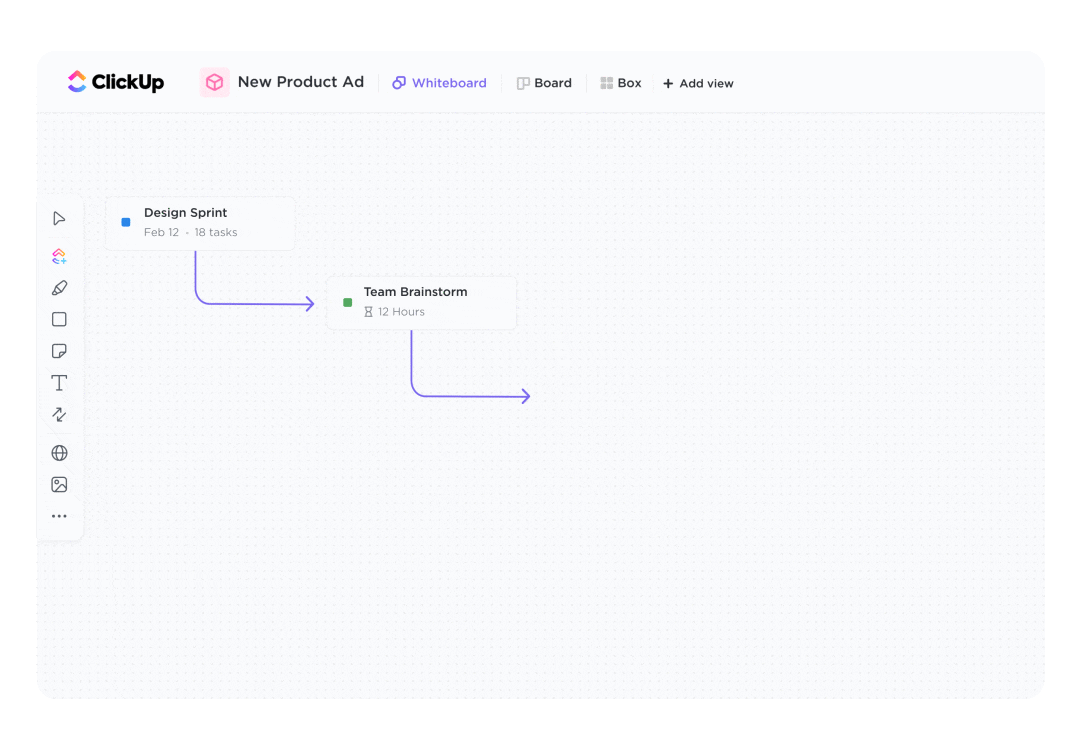
Zeichnen Sie Verbindungen und verknüpfen Sie Objekte miteinander, um gemeinsam mit Ihrem Team in ClickUp Whiteboards Roadmaps oder Workflows aus Ihren Ideen zu erstellen
Stellen Sie sich vor, Sie könnten neue Ideen festhalten, ihre Entwicklung strategisch planen und Arbeitsabläufe abbilden - und das alles auf einer einzigen, unendlichen Leinwand - das sind Whiteboards für Sie. 🙌🏼 Whiteboards in ClickUp wurden entwickelt, um Ihrem Team zu helfen, Konzepte schneller in die Tat umzusetzen, mit Tools zum Skizzieren, Hinzufügen von Notizen, Verknüpfen relevanter Medien und Verbinden von Ideen mit dem Team durch kollaborative Live-Bearbeitung.
Sehen Sie auf einen Blick, wer Ihr Board anschaut, wer neue Infos hinzufügt und den sofortigen Status jeder relevanten Aufgabe - das ist ein Teil dessen, was Ihr Board ausmacht whiteboard-Projektmanagement so effizient.
Aber was ClickUp Whiteboards so einzigartig und so wertvoll macht, ist die Fähigkeit, jede Form auf Ihrem Board direkt in eine umsetzbare Aufgabe zu verwandeln. So können Sie sich auch nach dem Meeting immer auf das Ziel konzentrieren und die nächsten Schritte weiterverfolgen.

Wandeln Sie Formen in Aufgaben auf Ihrem ClickUp Whiteboard um und setzen Sie Ihr Flussdiagramm sofort in die Tat um
Außerdem bietet ClickUp zahlreiche kostenlose Whiteboard-Vorlagen für Diagramme, Flussdiagramme und vieles mehr! Sie legen sich über Ihre saubere Leinwand, um jeden Prozess mit der größtmöglichen Effizienz zu starten.
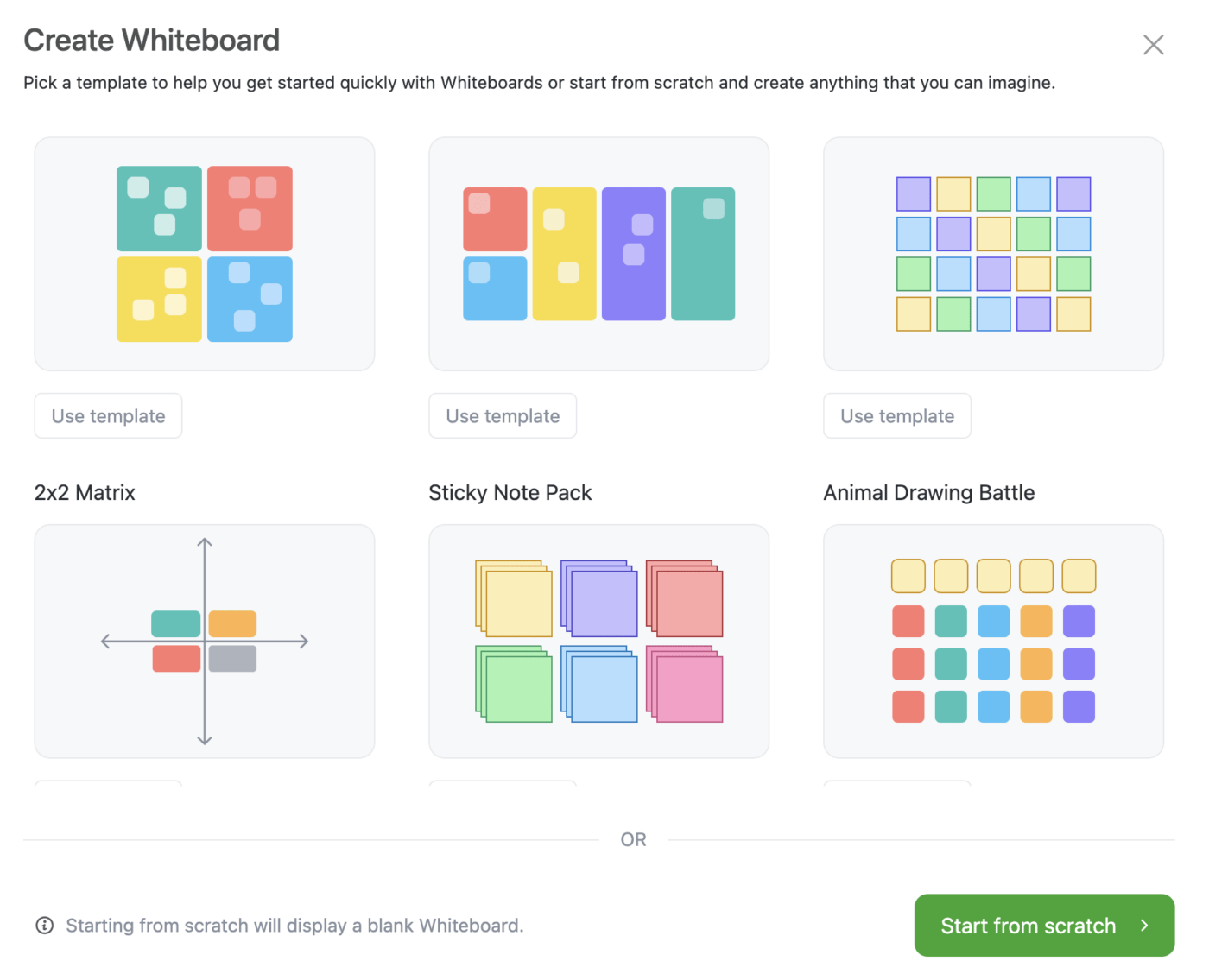
Bei der Einstellung einer Whiteboard Ansicht können Sie aus mehreren Vorlagen wählen
Oh, und haben wir schon erwähnt, dass Ihre ersten drei Whiteboards in ClickUp völlig kostenlos sind? Das ist ein echter Knaller für Ihr Geld!
Intuitive Mindmaps Mindmaps in ClickUp sind die Lösung, um jedes Brain Dump, jede Ideensitzung und jedes Projekt in einer logischen und effizienten visuellen Gliederung zu organisieren.
Brechen Sie komplexe Gedanken in einen klaren Schritt-für-Schritt-Prozess herunter oder arbeiten Sie verschiedene Szenarien durch, um das gleiche Ziel mit Knoten zu erreichen, die sich in ClickUp Aufgaben umwandeln lassen!
Verknüpfen Sie Aufgaben direkt mit Ihren Mindmap oder sie an Ort und Stelle im Aufgabenmodus erstellen, oder Sie haben die Möglichkeit, Ihre free-Form-Diagramm von Grund auf im Leermodus.

Entwickeln Sie Ideen mit dem Team, indem Sie sie in einer kostenlosen Mind Map im Blanko-Modus in ClickUp aufzeichnen
Wie bei Whiteboards können Sie jederzeit sehen, wer Ihre Mind Map ansieht und zu ihr beiträgt. Sie können Ihr Diagramm über einen einfachen Link freigeben.
auschecken mind mapping software !
Schöne Gantt Diagramme

Planen Sie Projekte, verwalten Sie Abhängigkeiten und priorisieren Sie Aufgaben mit der Gantt-Ansicht in ClickUp
Und um das Ganze abzurunden, bietet ClickUp dynamische Gantt-Ansicht ist das perfekte Gantt Diagramm für die Planung von Aufgaben, die Verwaltung von Abhängigkeiten und die Ausrichtung des Teams auf die wichtigsten Prioritäten mithilfe einer flexiblen Zeitleiste.
Die Gantt-Ansicht macht das Zeitmanagement einfacher und anschaulicher mit anpassbaren Zeitleisten, die Ihnen dabei helfen, Fristen einzuhalten und Engpässe bei jedem Schritt zu vermeiden. Erstellen Sie Abhängigkeiten, indem Sie einfach eine Beziehung zwischen zwei Aufgaben zeichnen, verschaffen Sie sich mit Hilfe von Fortschrittsprozentsätzen einen Überblick über den gesamten Status Ihres Projekts und vieles mehr - alles in einer Ansicht.

Beziehungen zwischen Aufgaben und Meilenstein-Aufgaben in der Gantt-Ansicht in ClickUp anzeigen
Sie können sogar automatisch Ihre kritischen Pfad um Schlüssel Meilensteine zu visualisieren und zu sortieren elemente der Aktion mit farbcodierten Optionen, um jederzeit genau zu wissen, was in Ihren Aufgaben vor sich geht.
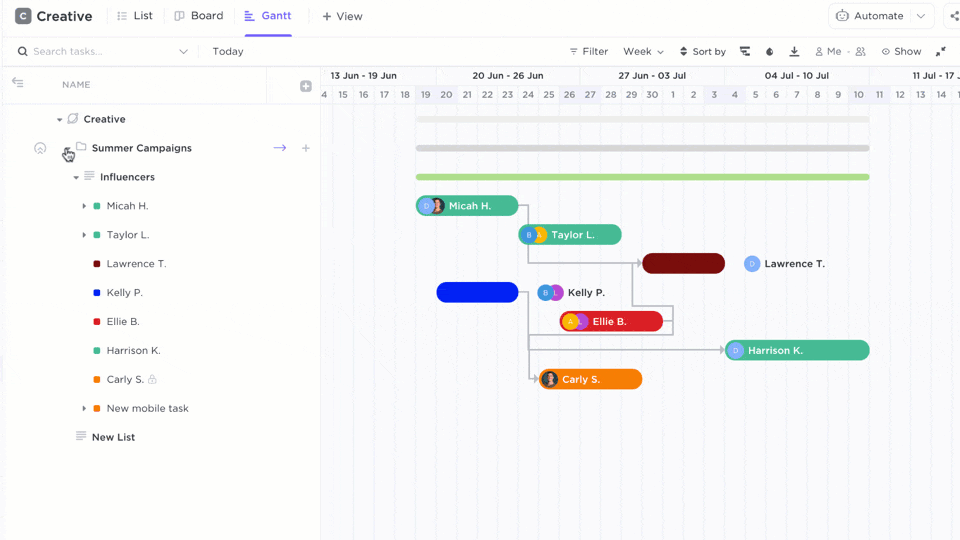
Anzeige weiterer Elemente wie Mitarbeiter, Fälligkeitsdaten und mehr in der Seitenleiste der Gantt-Ansicht
Erweitern Sie Ihre Diagramme mit ClickUp
Darüber hinaus integriert ClickUp mit über 1.000 anderen Tools für die Arbeit und ist ausgestattet mit einem umfangreichen Vorlagen-Bibliothek für jeden Anwendungsfall! Mit unzähligen vorgefertigten Vorlagen für Whiteboards, Mindmaps und Gantt-Ansichten, damit Ihre Arbeit so effizient wie möglich fließt!
Sind Sie bereit zu sehen, wie leistungsfähig Ihre Workflow-Diagramme sein können? Nutzen Sie all diese fortschrittlichen Features völlig kostenlos mit dem Free Forever-Plan wenn Sie sich noch heute für ClickUp anmelden .

